-
使用win10系统怎么创建本地账户
- 2020-08-30 11:44:00 来源:windows10系统之家 作者:爱win10
使用win10系统怎么创建本地账户?还有不会这个操作的老铁,跟着小编一起来看看在win10创建本地账户的具体方法吧。
1、首先我们点击桌面左下角的开始菜单,选择设置按钮。
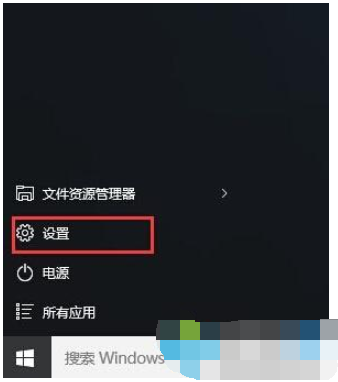
2、进入到设置页面中,选择账户图标。
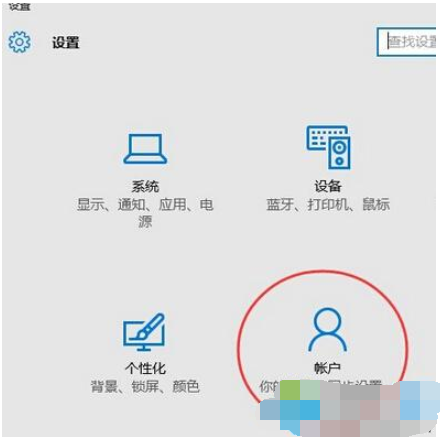
3、进入到设置页面中,我们点击右侧的“将其他人添加到这台电脑”。
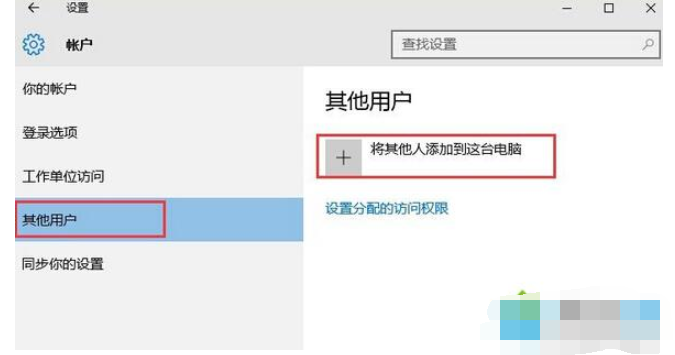
4、然后我们选择“我没有这个人登录信息”选项。
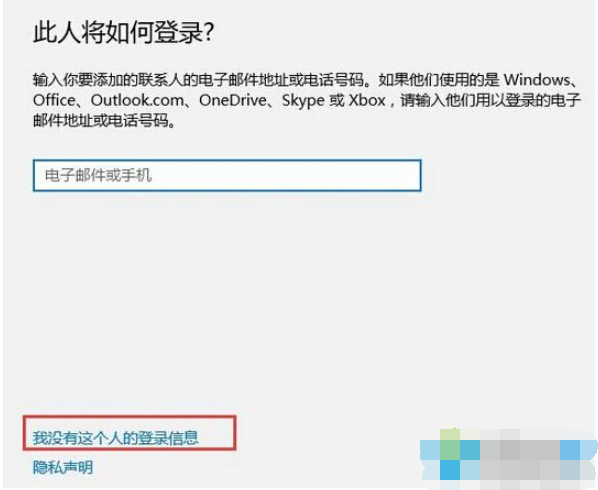
5、然后我们在点击选项“添加一个没有Microsoft的用户选项”。
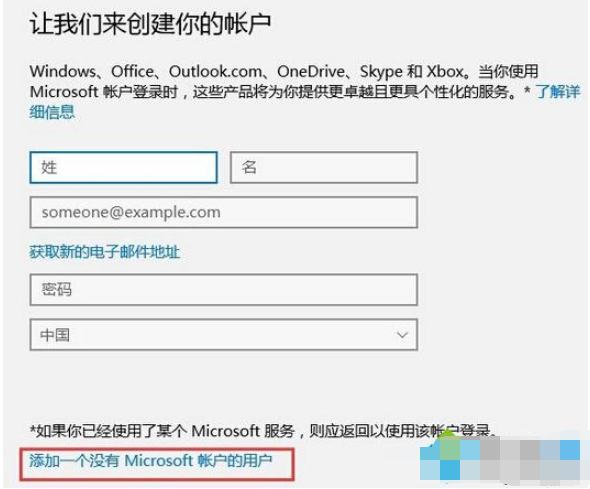
6、接下来再输入要创建的本地账户名,然后点击下一步选项。
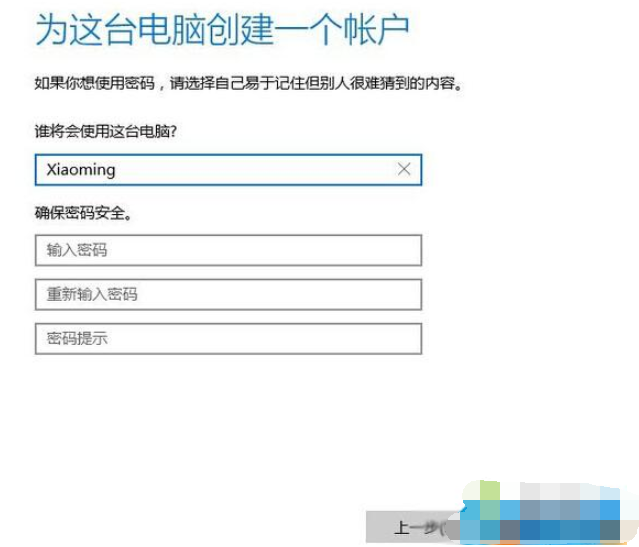
7、创建完成之后,我们也可以更改账户类型,设置成为管理员即可,就可以登录啦。
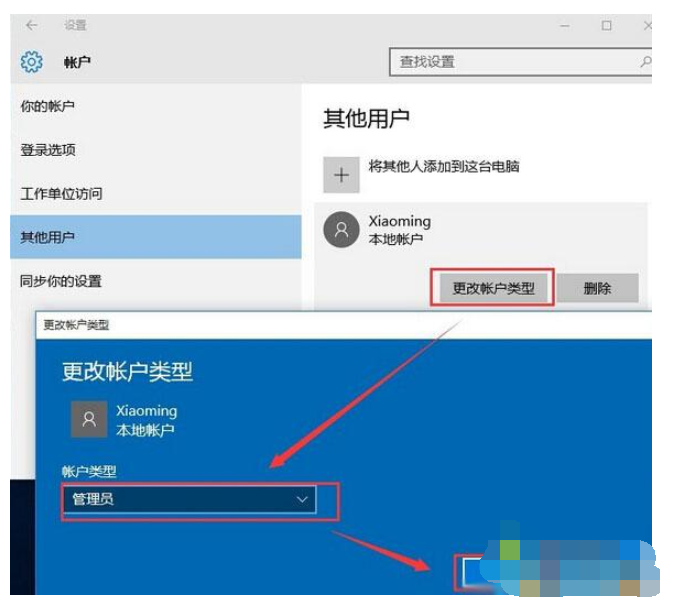
以上就是小编带来的使用win10系统怎么创建本地账户的全部内容,希望能给老铁们带来帮助,供大家伙参考收藏。
上一篇:在win10系统怎么添加输入法
下一篇:win10家庭版移除hyper的方法
猜您喜欢
- 小编告诉你win10开始菜单没反应..2017-10-20
- 小编告诉你无法定位程序输入点于动态..2018-09-25
- 笔者教你win10退回win7系统2019-02-12
- 详解win10好用吗2023-01-10
- 增加C盘空间,小编告诉你怎么增加C盘空..2018-06-28
- win10不激活有什么影响吗2022-03-13
相关推荐
- 虚拟机win10镜像下载安装教程.. 2022-04-26
- win10快速启动怎么开启 2022-09-13
- Win10开始菜单打不开怎么办,小编告诉.. 2017-11-08
- win10升级工具下载以及使用 2020-12-26
- win10上的windows产品id是密钥吗.. 2022-03-10
- win10输入法设置技巧分享 2022-01-19





 魔法猪一健重装系统win10
魔法猪一健重装系统win10
 装机吧重装系统win10
装机吧重装系统win10
 系统之家一键重装
系统之家一键重装
 小白重装win10
小白重装win10
 小白系统win10系统下载64位专业版v201804
小白系统win10系统下载64位专业版v201804 小白系统ghost win7 64位纯净版201602
小白系统ghost win7 64位纯净版201602 火星战争日志七项修改器v1.0 免费绿色版 (游戏专用修改器)
火星战争日志七项修改器v1.0 免费绿色版 (游戏专用修改器) windows 7 loader by Daz v1.5.8(Win7激活工具)
windows 7 loader by Daz v1.5.8(Win7激活工具) 小白系统ghost win10 x64专业版v201703
小白系统ghost win10 x64专业版v201703 小白系统win8.1 64位纯净专业版下载 v1909
小白系统win8.1 64位纯净专业版下载 v1909 深度技术ghos
深度技术ghos 雨林木风Ghos
雨林木风Ghos Office2013
Office2013  最新360壁纸
最新360壁纸  系统之家Win8
系统之家Win8 萝卜家园64位
萝卜家园64位 雨林木风Ghos
雨林木风Ghos FinalWire AI
FinalWire AI 深度技术ghos
深度技术ghos Windows XP系
Windows XP系 雨林木风ghos
雨林木风ghos 粤公网安备 44130202001061号
粤公网安备 44130202001061号